在使用WordPress搭建外贸网站后,很多都想知道自己的网站流量怎么样,每天有多少人访问我们的网站,他们访问了哪些页面,通过哪些渠道来的流量,停留时间有多长,以及跳出率如何。 其实很简单我们只要给网站添加一个统计代码即可,如果是外贸独立站,那么首先推荐的是Google Analytics。
什么是统计代码
统计代码是一段用于统计网站访客信息的代码。它能够追踪用户数量、用户地理位置、访问页面、流量来源等信息。通过统计代码分析,网站管理员可以获得详细的网站报告,了解网站的基本情况,避免盲目更新网站,找到正确的发展方向。
在国内网站中,可以使用百度统计来添加统计代码;而对于英文外贸网站,则可以使用Google Analytics(谷歌分析)网站流量分析平台。它能够帮助我们更好地了解网站的访问情况和用户行为。
以下是在WordPress中添加Google Analytics的详细步骤。如果你想在WordPress外贸建站中取得好的效果,一定要使用它。
1. 登陆Google Analytics
首先访问Google Analytics,点击右上角的“登录 Analytics(分析)”。
Google Analytics可以Gmail邮箱一键登陆,也可以自己创建账号登陆,我个人推荐Gmail登陆方式,因为它是谷歌全家桶的钥匙,之后的谷歌广告投放、谷歌站长工具,都可以用它一键登陆。如果你没有,先去注册Gmail邮箱。
2. 获取Google Analytics跟踪代码
成功登陆Google Analytics以后,接下来添加你的网站域名,获取Google Analytics代码。
首先点击左下角的“管理”图标,然后点击“创建账号”,如下图所示。
设置账号信息,填写账号名称(一个名称可以包含多个网站),然后点击“下一步”。
选择要分析的内容,这个时候选择“网站”,然后点击“下一步”。
设置网站名称,添加域名和行业类别,最后点击“创建”。
获得你的网站专属Google Analytics跟踪ID和跟踪代码后,将其添加到WordPress网站中。这样,你就可以直接登录Google Analytics账号来查看网站的流量情况。
3. 添加Google Analytics(3种方法)
在WordPress网站中添加Google Analytics代码有三种方法可供选择:手动添加、主题添加和插件添加。你可以根据自己的喜好选择其中一种方法,我个人推荐使用主题添加,因为它比较简单易操作。
3.1 手动添加Google Analytics
首先复制第2步得到的Google Analytics代码。
然后登陆你的WordPress网站后台,找到Appearance(外观) → Theme Editor(主题文件编辑器) → Theme Header (header.php),在最后一个</header>之前,粘贴你的Google Analytics代码。
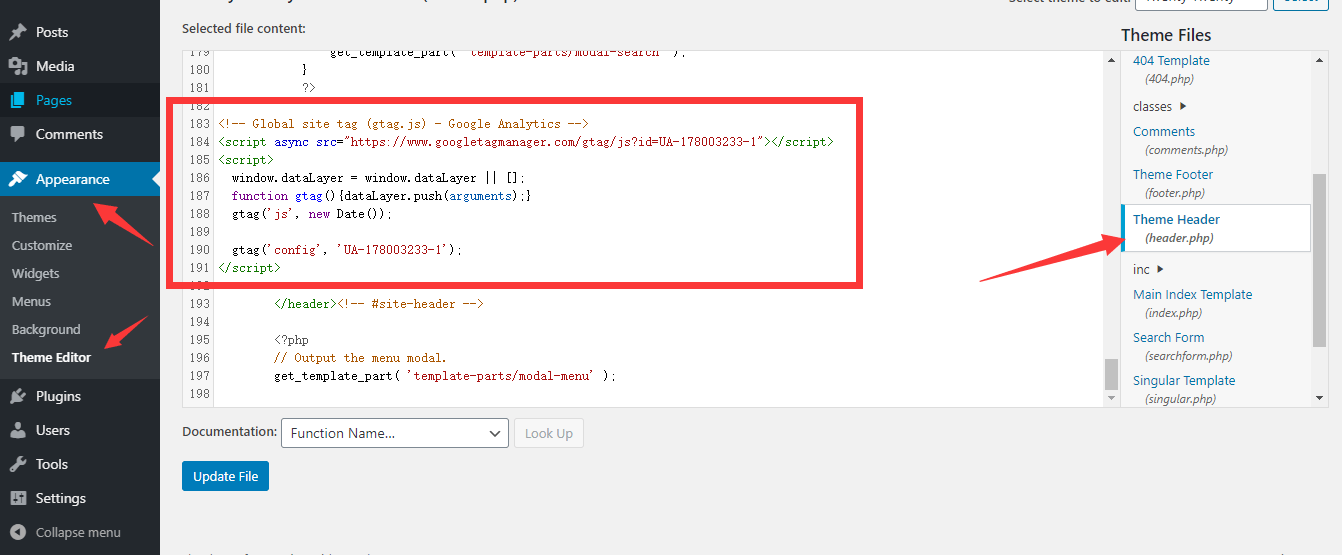
3.2 主题添加Google Analytics
如果你用的是WordPress付费主题(Avada、Enfold、Astra等),可以通过主题options里的Code Fields (Tracking etc.)选择添加,下图是Avada主题的截图,其它主题大同小异。
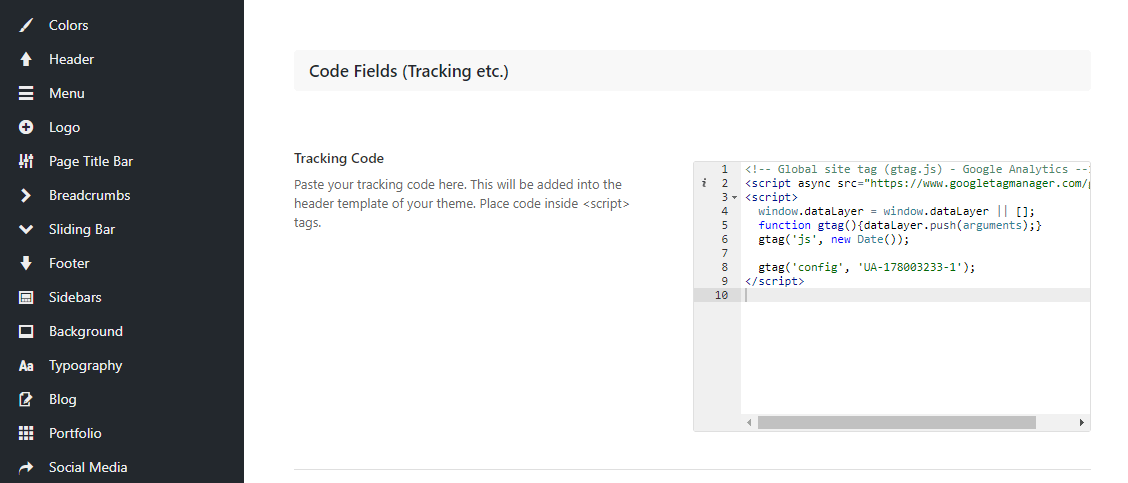
3.3 插件添加Google Analytics
除了手动添加和主题添加之外,你还可以通过安装插件来添加Google Analytics。有很多插件支持添加Google Analytics,而且大多数SEO插件也提供这个功能。在使用插件添加Google Analytics时,你可以选择添加跟踪ID或者跟踪代码,两者选其一即可。
4. 检查Google Analytics是否已添加
无论你选择了哪种方法来添加Google Analytics,添加完成后,登录Google Analytics后台,点击首页。如果你看到实时活跃用户数显示有数字,那就表示你已经成功添加了Google Analytics。
这篇文章有用吗?
点击星号为它评分!
平均评分 0 / 5. 投票数: 0
到目前为止还没有投票!成为第一位评论此文章。
很抱歉,这篇文章对您没有用!
让我们改善这篇文章!
告诉我们我们如何改善这篇文章?